- Autor Lauren Nevill [email protected].
- Public 2023-12-16 18:50.
- Zuletzt bearbeitet 2025-01-23 15:18.
Um schnell zu interessanten Seiten zu navigieren, werden sogenannte Lesezeichen verwendet. Es gibt mehrere Möglichkeiten, sie zu erstellen und zu speichern. Sie können spezielle Programme verwenden, um sie zu speichern, wie beispielsweise Plates oder URLAlbum. Darüber hinaus können Sie Internetressourcen verwenden, auf denen jeder Benutzer seine eigenen Lesezeichenlisten erstellen und die Listen anderer Benutzer anzeigen kann, wie z. B. memori.ru, bobrdobr.ru oder beispielsweise moemesto.ru.
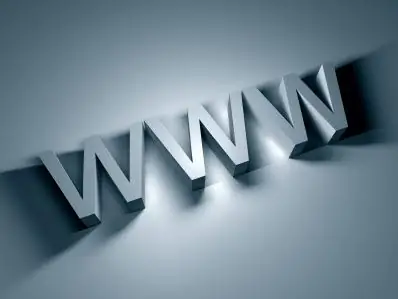
Anweisungen
Schritt 1
Alle Internetbrowser ermöglichen es Ihnen auch, Site-Adressen zu speichern, um sie später schnell zu erreichen.
Sie können Lesezeichen wie folgt im Internet Explorer speichern: 1. Durch Auswahl des Punktes "Zu Favoriten hinzufügen …" im Kontextmenü der Seite.
2. Durch Auswahl des Punktes "Zu Favoriten hinzufügen …" im Menü "Favoriten".
3. Durch Klicken auf die Schaltfläche "Hinzufügen …" im Bereich "Favoriten".
Sie können gespeicherte Lesezeichen im Menü "Favoriten" anzeigen.
Schritt 2
Führen Sie einen der folgenden Schritte aus, um Lesezeichen in FireFox zu erstellen: 1. Wählen Sie im Kontextmenü der Seite den Punkt "Lesezeichen für diese Seite".
2. Wählen Sie im Menü "Lesezeichen" den Punkt "Seite hinzufügen".
3. Klicken Sie in der Adressleiste auf die Lesezeichen-Schaltfläche.
4. Geben Sie die Tastenkombination Strg + D ein.
Schritt 3
Im Opera-Browser können Aktionen wie folgt sein: 1. Wählen Sie im Kontextmenü der Seite den Punkt "Seitenlesezeichen erstellen …".
2. Wählen Sie im Menü "Lesezeichen" den Punkt "Seitenlesezeichen erstellen …".
3. Drücken Sie die Schaltfläche "Zu Lesezeichen hinzufügen …" in der Symbolleiste, es wird ein Sternchen angezeigt, das je nach Gestaltung des Programms eine andere Form haben kann.






